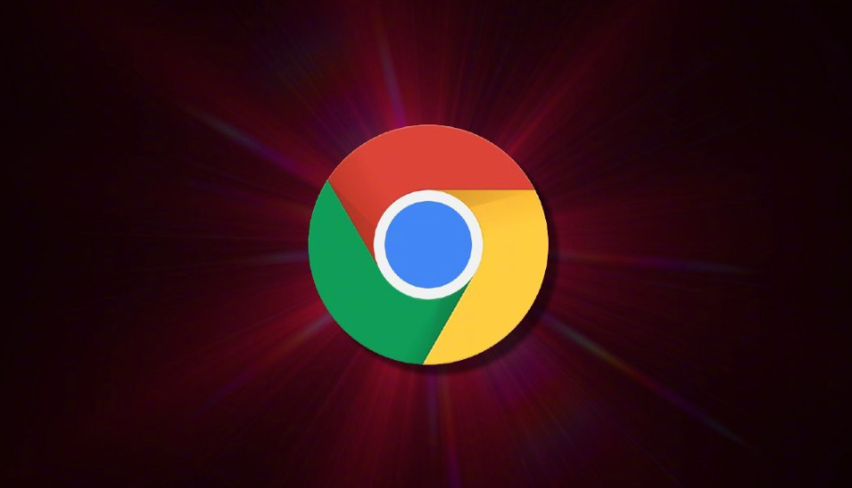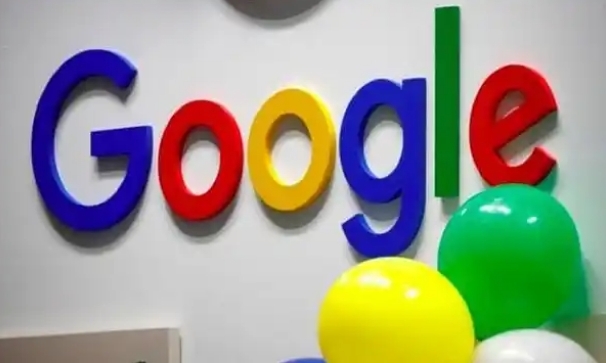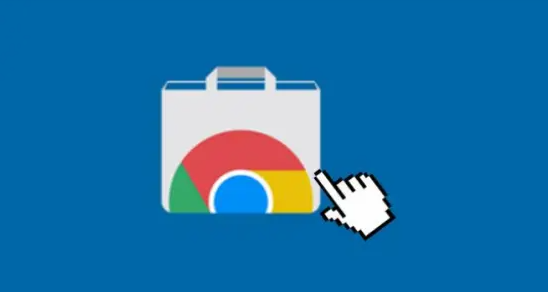如何通过Google Chrome解决网页加载慢的问题
时间:2025-05-11
来源:谷歌浏览器官网

按`Ctrl+Shift+Del`(Mac为`Cmd+Shift+Del`)→ 勾选所有时间范围的缓存和Cookie → 重启浏览器后重试。此操作删除过期数据(如对比清理前后的页面加载速度),减少服务器重复请求(需重新登录账号),但可能影响个性化设置(适合定期维护)。
2. 关闭不必要的后台扩展程序
点击浏览器右上角拼图图标 → 禁用广告拦截、VPN等非必要插件 → 刷新页面观察效果。此方法降低内存占用(如对比启用与禁用扩展时的RAM使用量),提升渲染效率(需手动管理),但可能失去部分功能(建议按需开启)。
3. 强制刷新DNS缓存解析
在地址栏输入`chrome://net-internals/dns` → 点击“Clear host cache”按钮 → 重新访问网页测试速度。此操作重置域名解析记录(如对比清理前后的首屏加载时间),解决缓存污染问题(需保持网络稳定),但无法优化远距离连接(可结合CDN使用)。
4. 调整硬件加速设置
进入设置 → 搜索“硬件加速”并确保其处于开启状态 → 对比高清图片或视频的加载流畅度。此策略利用GPU分担渲染(如对比开启前后的CPU占用率),加快图形处理(需设备支持),但可能增加能耗(适合高性能电脑用户)。
5. 切换至更快的DNS服务器
在设置中找到“DNS”选项 → 修改为公共DNS(如114.114.114.114)→ 保存后重新加载网页。此方法缩短解析时间(如对比默认DNS与114DNS的响应速度),提升全球访问稳定性(需手动配置),但可能遇到地区性兼容问题(可尝试多个服务器对比)。
猜你喜欢